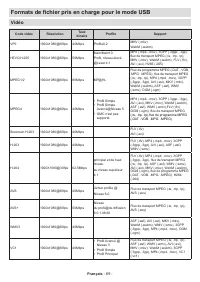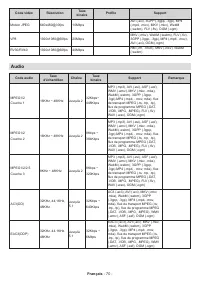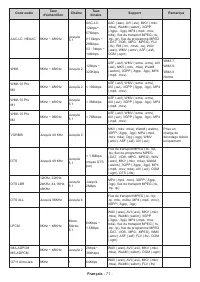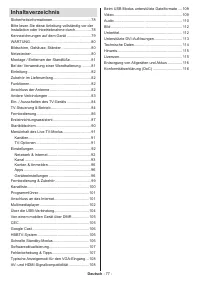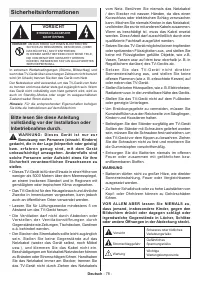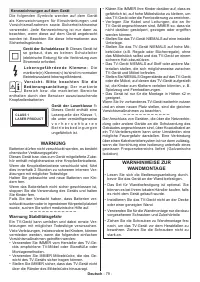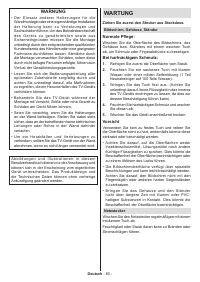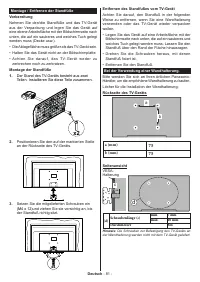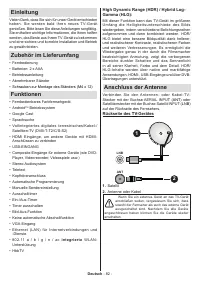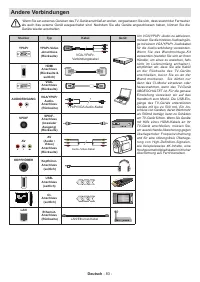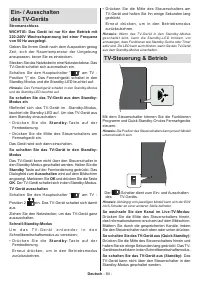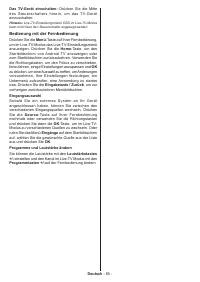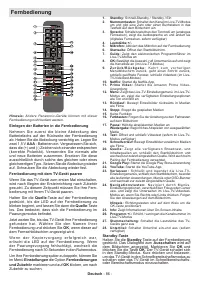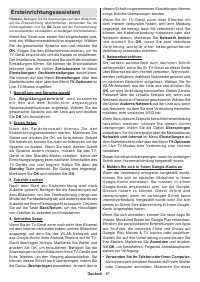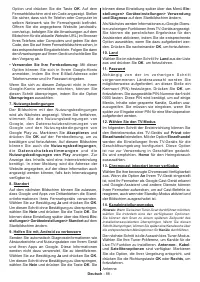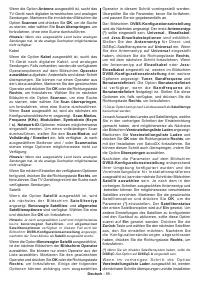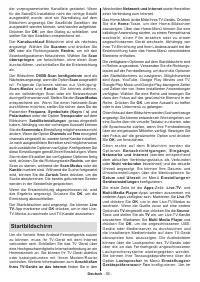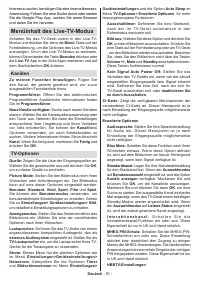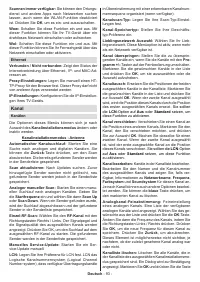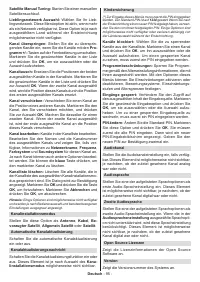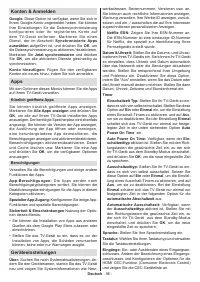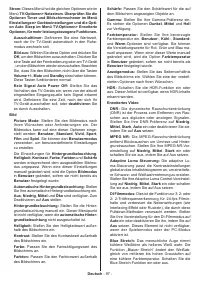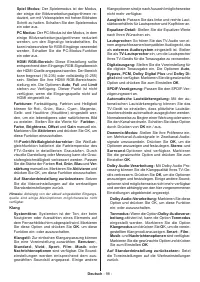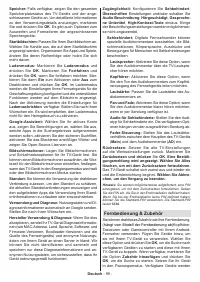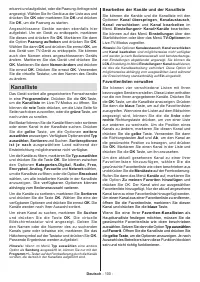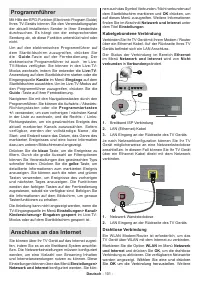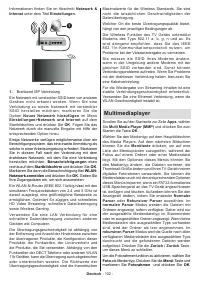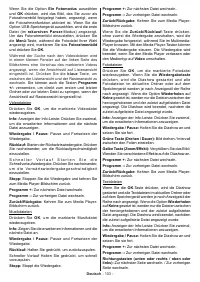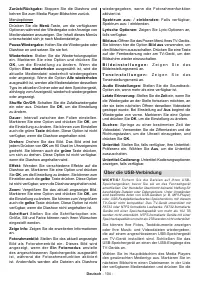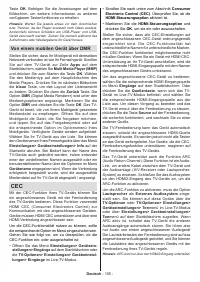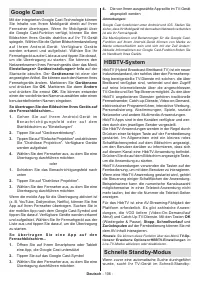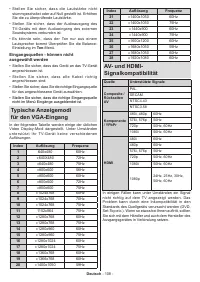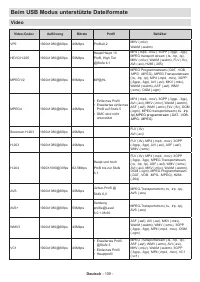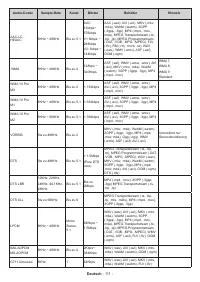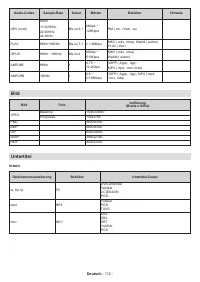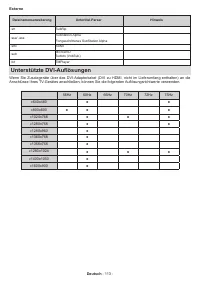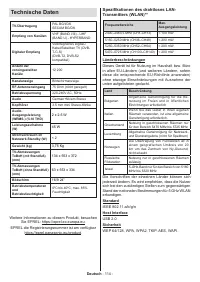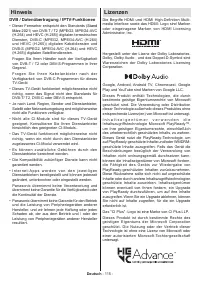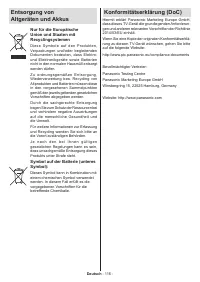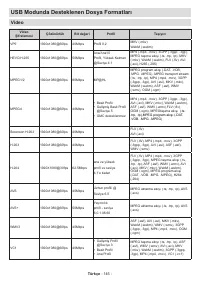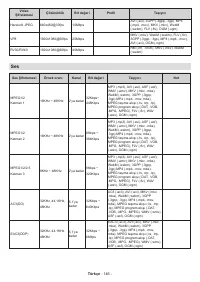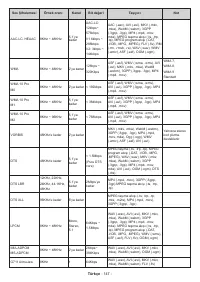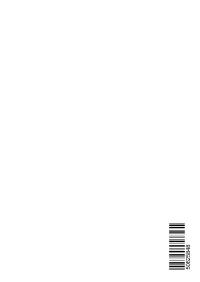Panasonic TX 24LSW484 - Bedienungsanleitung - Seite 16

Inhalt:
- Seite 5 – Deutsch; Inhaltsverzeichnis
- Seite 6 – Sicherheitsinformationen; VORSICHT; Bitte lesen Sie diese Anleitung; auch an öffentlichen Orten verwendet werden.; oder andere Öffnungen in der Abdeckung steckt.
- Seite 7 – WARNUNG; Warnung Stabilitätsgefahr; Vorsichtsmaßnahmen getroffen werden:; WARNHINWEISE ZUR
- Seite 8 – WARTUNG; Ziehen Sie zuerst den Stecker aus Steckdose.; Bei hartnäckigem Schmutz:; Netzstecker
- Seite 9 – Bei der Verwendung einer Wandhalterung.; Montage / Entfernen der Standfüße; eine ebene Arbeitsfläche mit der Bildschirmseite nach
- Seite 10 – Anschluss der Antenne; Rückseite des; Einleitung; • Schrauben zur Montage des Ständers (M4 x 12); Funktionen; integrierte
- Seite 11 – Andere Verbindungen
- Seite 12 – dem Standby einzuschalten:
- Seite 13 – Bedienung mit der Fernbedienung; zu drücken, um eine Auswahl zu treffen, um Änderungen
- Seite 14 – Fernbedienung; Paarungsmodus befindet.
- Seite 15 – Ersteinrichtungsassistent; stehen zur Verfügung:
- Seite 17 – Konfigurationsbildschirm angezeigt.; DVBS-Konfigurationseinstellung; Optionen angezeigt:; Benutzerdefiniert; andere Einstellungen des Satelliten zu konfigurieren
- Seite 18 – Scankonfigurationen fortzufahren. Wählen Sie; DVBS-Scan konfigurieren; ist. Folgende Optionen stehen zur Verfügung:; Startbildschirm; finden Sie in den
- Seite 19 – Kanälen
- Seite 20 – Einstellungen; mit den Optionen dieses Menüs konfigurieren. Sie
- Seite 21 – Konfigurieren Sie die IP-Einstellun; Kanal
- Seite 23 – Verhindern Sie den Zugriff auf
- Seite 24 – Kürzlich geöffnete Apps; Konfigurieren Sie einige App-; Geräteeinstellungen; für Netflix, die speziell zur Identifizierung Ihres
- Seite 27 – Fernbedienung & Zubehör
- Seite 28 – Kanalliste; Bei Bedarf können Sie die Kanäle filtern oder sortieren; Bearbeiten der Kanäle und der Kanalliste; öffnen Sie die Favoritenliste, markieren Sie diesen; blaue; . Öffnen Sie die Kanalliste und drücken Sie; gelbe Taste
- Seite 29 – Kabelgebundene Verbindung; Wählen Sie eine und drücken; um die Verbindung herzustellen.
- Seite 30 – Multimediaplayer
- Seite 31 – Wenden Sie verschiedene Effekte auf die Diashow an.
- Seite 32 – Wenden Sie verschiedene Effekte auf die; Über die USB-Verbindung
- Seite 33 – Von einem mobilen Gerät über DMR; einer der vordefinierten Namen ausgewählt oder ein; Öffnen Sie das Menü; Consumer
- Seite 34 – Schnelle Standby-Modus
- Seite 35 – Modus jeden Morgen um 05:00 Uhr nach neuen oder; Softwareaktualisierung; Firmware über das Internet finden und aktualisieren.; Fehlerbehebung & Tipps; Empfangsqualität beeinflussen. Versuchen Sie nach
- Seite 36 – • Stellen Sie sicher, dass die richtige Eingangsquelle; Typische Anzeigemodi; Auflösung; Signalkompatibilität
- Seite 37 – Beim USB Modus unterstützte Dateiformate
- Seite 39 – Bild; Untertitel; Intern
- Seite 40 – Unterstützte DVI-Auflösungen
- Seite 41 – Technische Daten; Spezifikationen des drahtloses LAN-; Länderbeschränkungen
- Seite 42 – Hinweis; Stand; Lizenzen; Die Begriffe HDMI und HDMI High-Definition Multi
- Seite 43 – Entsorgung von; Nur für die Europäische; betreffende Chemikalie.
Deutsch
- 88 -
Option und drücken Sie die Taste
OK
. Auf dem
Fernsehbildschirm wird ein Code angezeigt. Stellen
Sie sicher, dass sich Ihr Telefon oder Computer im
selben Netzwerk wie Ihr Fernsehgerät befindet.
Öffnen Sie die angegebene Website (androidtv.
com/setup, befolgen Sie die Anweisungen auf dem
Bildschirm für die aktuelle Website-URL) im Browser
Ihres Telefons oder Computers und geben Sie den
Code, den Sie auf Ihrem Fernsehbildschirm sehen, in
das entsprechende Eingabefeld ein. Folgen Sie dann
den Anweisungen auf Ihrem Gerät und schließen Sie
den Vorgang ab.
• Verwenden Sie Ihre Fernbedienung:
Mit dieser
Option können Sie sich in Ihrem Google-Konto
anmelden, indem Sie Ihre E-Mail-Adresse oder
Telefonnummer und Ihr Passwort eingeben.
Wenn Sie sich zu diesem Zeitpunkt nicht in Ihrem
Google-Konto anmelden möchten, können Sie
diesen Schritt überspringen, indem Sie die Option
Überspringen
auswählen.
7. Nutzungsbedingungen
Der Bildschirm mit den Nutzungsbedingungen
wird als Nächstes angezeigt. Wenn Sie fortfahren,
s t i m m e n S i e d e n N u t z u n g s b e d i n g u n g e n v o n
G o o g l e , d e n D a t e n s c h u t z b e s t i m m u n g e n v o n
G o o g l e u n d d e n N u t z u n g s b e d i n g u n g e n v o n
Google Play zu. Markieren Sie
Akzeptieren
und
drücken Sie
OK
auf der Fernbedienung, um zu
bestätigen und fortzufahren. Auf diesem Bildschirm
können Sie auch die
Nutzungsbedingungen
,
d i e
D a t e n s c h u t z b e s t i m m u n g e n
u n d d i e
Nutzungsbedingungen von Play
anzeigen. Zur
Anzeige des Inhalts wird eine Internetverbindung
benötigt. In einer Meldung wird die Adresse der
Website angegeben, auf der diese Information auch
angezeigt werden können, falls kein Internetzugang
verfügbar ist.
8. Standort
Auf dem nächsten Bildschirm können Sie zulassen,
dass Google und Apps von Drittanbietern die Stand-
ortinformationen Ihres Fernsehgeräts verwenden.
Wählen Sie zur Bestätigung
Ja
und drücken Sie
OK
.
Um diesen Schritt ohne Bestätigung zu überspringen,
wählen Sie
Nein
und drücken Sie die Taste
OK
. Sie
können diese Einstellung später über das Menü
Ein-
stellungen> Geräteeinstellungen> Standort
auf dem
Startbildschirm ändern.
9. Helfen Sie mit, Android zu verbessern
Senden Sie automatisch Diagnoseinformationen wie
Absturzberichte und Nutzungsdaten von Ihrem Gerät
und Ihren Apps an Google. Diese Informationen
werden nicht dazu verwendet, Sie zu identifizieren.
Wählen Sie zur Bestätigung
Ja
und drücken Sie
OK
.
Um diesen Schritt ohne Bestätigung zu überspringen,
wählen Sie
Nein
und drücken Sie die Taste
OK
. Sie
können diese Einstellung später über das Menü
Ein-
stellungen> Geräteeinstellungen> Verwendung
und Diagnose
auf dem Startbildschirm ändern.
Als Nächstes werden Informationen zu Google-Diens-
ten und einigen Funktionen Ihres TV-Geräts angezeigt.
Sie können die persönlichen Ergebnisse für den
Assistenten aktivieren, indem Sie die entsprechende
Option auswählen, wenn Sie dazu aufgefordert wer-
den. Drücken Sie nacheinander
OK
, um fortzufahren.
10. Land
Wählen Sie im nächsten Schritt Ihr
Land
aus der Liste
aus und drücken Sie
OK
, um fortzufahren.
11. Passwort
A b h ä n g i g v o n d e r i m v o r h e r i g e n S c h r i t t
v o r g e n o m m e n e n L ä n d e r a u s w a h l w e r d e n S i e
möglicherweise aufgefordert, an dieser Stelle ein
Kennwort (PIN) festzulegen. Drücken Sie
OK
, um
fortzufahren. Die ausgewählte PIN-Nummer darf nicht
0000 lauten. Diese PIN wird benötigt, um auf einige
Menüs, Inhalte oder gesperrte Kanäle, Quellen usw.
zuzugreifen. Sie müssen sie eingeben, wenn Sie
später zur Eingabe einer PIN für eine Menüoperation
aufgefordert werden.
12. Wählen Sie den TV-Modus
Im folgenden Schritt der Ersteinrichtung können Sie
den Betriebsmodus des TV-Geräts auf
Privat
oder
Einzelhandel
einstellen. Mit der Option
Einzelhandel
werden die Einstellungen Ihres TV-Geräts für die
Geschäftsumgebung konfiguriert. Diese Option
ist nur zur Verwendung in Geschäften gedacht.
Es wird empfohlen,
Home
für den Heimgebrauch
auszuwählen.
13. Chromecast integriert immer verfügbar
Wählen Sie Ihre bevorzugte Chromecast-Verfügbarkeit
aus. Wenn die Option
An
Ihrem TV-Gerät eingestellt
ist, wird Ihr Fernseher als Google Cast-Gerät erkannt
und Google-Assistent und andere Dienste können
Ihren Fernseher aufwecken, um auf Cast-Befehle zu
reagieren, auch wenn der Standby-Modus aktiviert und
der Bildschirm ausgeschaltet ist.
14. Kanaleinstellungsmodus
Hinweis:
Wenn Sie keinen Tuner-Scan durchführen möchten,
wählen Sie trotzdem eine der verfügbaren Optionen.
Sie können den Scan zu einem späteren Zeitpunkt des
Installationsassistenten überspringen. Wenn Sie diesen
Schritt überspringen, können Sie später eine Kanalsuche über
die entsprechenden Menüoptionen für
Kanäle
durchführen.
Der nächste Schritt ist die Auswahl des Tuner-Modus.
Wählen Sie Ihre Tuner-Präferenz, um Kanäle für die
Live-TV-Funktion zu installieren.
Antennen
-,
Kabel
-
und
Satellitenoptionen
sind verfügbar. Markieren
Sie die Option, die Ihrer Umgebung entspricht, und
drücken Sie die Richtungstaste
OK
oder
Rechts
, um
fortzufahren.
Antenne
„Anleitung wird geladen“ bedeutet, dass Sie warten müssen, bis die Datei vollständig geladen ist und Sie sie online lesen können. Einige Anleitungen sind sehr groß, und die Zeit, bis sie angezeigt wird, hängt von Ihrer Internetgeschwindigkeit ab.
Zusammenfassung
Deutsch - 77 - Inhaltsverzeichnis Sicherheitsinformationen..................................... 78Bitte lesen Sie diese Anleitung vollständig vor der Installation oder Inbetriebnahme durch. .............. 78Kennzeichnungen auf dem Gerät ....................... 79WARTUNG ................................
Deutsch - 78 - Sicherheitsinformationen VORSICHT STROMSCHLAGGEFAHR NICHT ÖFFNEN VORSICHT: UM DAS RISIKO AUF EINEN ELEKTRISCHEN SCHOCK ZU REDUZIEREN, DEN DECKEL (ODER DAS RÜCKTEIL) NICHT ENTFERNEN IN DIESEM GERÄT BEFINDEN SICH KEINE TEILE, DIE VOM BENUTZER GEWARTET WERDEN KÖNNEN. WENDEN SIE SICH AN Q...
Deutsch - 79 - Kennzeichnungen auf dem Gerät Die folgenden Symbole werden auf dem Gerät als Kennzeichnungen für Einschränkungen und Vorsichtsmaßnahmen sowie Sicherheitshinweise verwendet. Jede Kennzeichnung ist nur dann zu beachten, wenn diese auf dem Gerät angebracht worden ist. Beachten Sie diese ...